-
电脑黑屏只有鼠标怎么办
- 2019-06-20 10:10:00 来源:windows10系统之家 作者:爱win10
电脑是我们现在主要的信息交换工具,家庭娱乐产品,工作设备。但是在使用电脑的时候总是会莫名其妙的出现一些问题。比如电脑黑屏只有鼠标。下面,我就给大家介绍一下电脑黑屏只有鼠标的解决方法
鼠标大家都不陌生,是电脑的一种输入设备,使用它轻松点击几下就可以代替键盘繁琐的指令。但是电脑黑只有鼠标是怎么回事呢?今天,我就将出现电脑黑屏只有鼠标的原因和对应的解决方法分享给你们
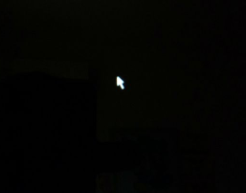
电脑电脑图解1
方法一:新建explorer.exe任务
1、按住快捷键Ctrl+Alt+Delete,尝试打开任务管理器。能打开就是设置的问题,不能打开直接查看下一步骤吧

黑屏电脑图解2
2、点击任务管理器左上角的文件,点击结束explorer.exe进程,win10系统就结束Windows资源管理器进程。之后点击左上角的运行新任务
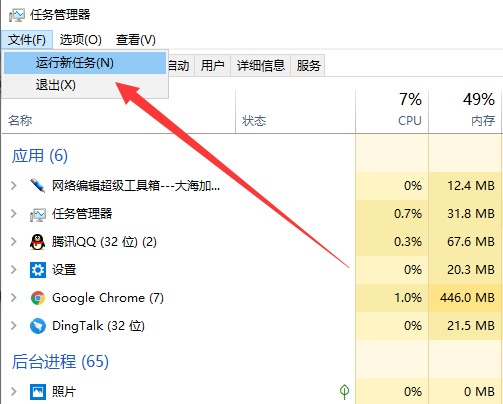
电脑电脑图解3
3、新建任务窗口中,输入explorer.exe,点击确定,等待一会儿就可以出现桌面啦
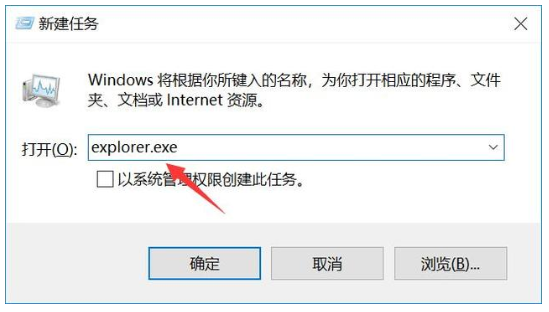
鼠标电脑图解4
方法二:安全模式修复
1、如果不是配置原因就有可能是配置错误,可以尝试按下开机键,不停的点击F8键进入高级启动选项,选择最近一次的正确配置进行修复
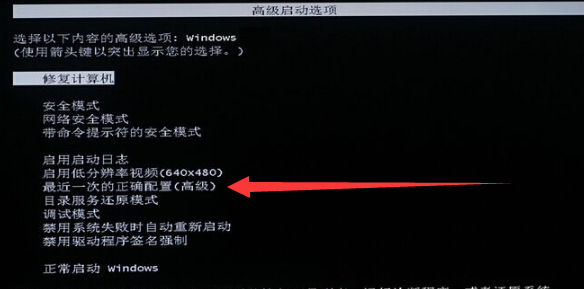
电脑黑屏只有鼠标电脑图解5
方法三:重置Windows目录,此为终极解决方法,如果还是解决不了,可以将详细问题描述给人工客服,可快速帮您解决问题
1、开机点击F8键选择安全模式进入,win+R快捷键,打开运行窗口,输入cmd,点击确定
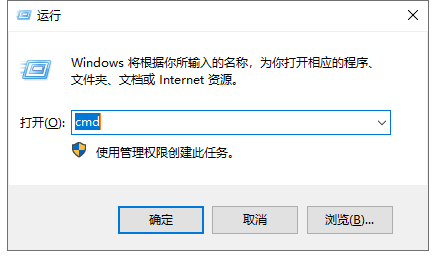
电脑黑屏只有鼠标电脑图解6
2、打开的管理员命令窗口中,输入“netsh winsock reset catalog”命令,回车。重置成功后重启电脑即可
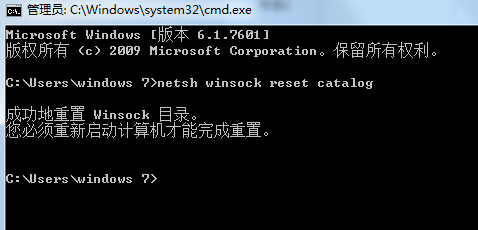
鼠标电脑图解7
以上就是解决电脑黑屏只有鼠标的解决方法了,希望能帮助到各位。
猜您喜欢
- windows资源管理器已停止工作怎么办..2019-06-19
- 笔者教你zip格式用什么打开..2019-03-05
- 细说ai格式怎么打开2019-03-23
- 谷歌电脑win10家庭版系统下载与安装..2019-08-19
- 图文详解爱奇艺激活码使用方法..2019-01-26
- 教你最新win8.1激活密钥分享..2019-03-09
相关推荐
- 最新win8专业版密钥最新教程.. 2019-02-16
- 图文详解绝地求生需要什么电脑配置.. 2019-01-14
- win8专业版激活操作步骤 2022-07-17
- 激活windows8的方法 2022-10-08
- 电脑显卡驱动安装失败怎么办.. 2019-06-11
- windows8系统如何激活 2022-10-15





 魔法猪一健重装系统win10
魔法猪一健重装系统win10
 装机吧重装系统win10
装机吧重装系统win10
 系统之家一键重装
系统之家一键重装
 小白重装win10
小白重装win10
 萝卜家园 Ghost xp sp3 专业装机版 2018.09
萝卜家园 Ghost xp sp3 专业装机版 2018.09 装机吧一键重装系统win10
装机吧一键重装系统win10 雨林木风Ghost Windows XP SP3 中文版系统下载 v20.06
雨林木风Ghost Windows XP SP3 中文版系统下载 v20.06 Nero Wave Editor v3.3.0.0 汉化绿色版(数字音频波形编辑器)
Nero Wave Editor v3.3.0.0 汉化绿色版(数字音频波形编辑器) 官方原版win7 32位旗舰版系统下载v20.04
官方原版win7 32位旗舰版系统下载v20.04 雨林木风ghost win7系统下载64位旗舰版1808
雨林木风ghost win7系统下载64位旗舰版1808 萝卜家园64位
萝卜家园64位 Windows之家_
Windows之家_ PPS影音 3.1.
PPS影音 3.1. Bandicam v1.
Bandicam v1. 小白系统ghos
小白系统ghos 喜欢问免积分
喜欢问免积分 usb spi 编程
usb spi 编程 内涵图制作工
内涵图制作工 深度技术winX
深度技术winX 电脑公司ghos
电脑公司ghos QQ音乐2013绿
QQ音乐2013绿 粤公网安备 44130202001061号
粤公网安备 44130202001061号